Utilizzo efficace di Copilot in Microsoft Teams
Copilot è un potente strumento di intelligenza artificiale ora integrato in Microsoft Teams, che migliora la tua esperienza di collaborazione. Questa guida spiega in dettaglio come utilizzare efficacemente Copilot per le riunioni, sia durante che dopo, oltre a suggerimenti per migliorare la funzionalità della chat di testo.
Utilizzo di Copilot in Teams dopo una riunione
Copilot aiuta a riassumere le discussioni e a evidenziare i punti chiave dopo le riunioni.
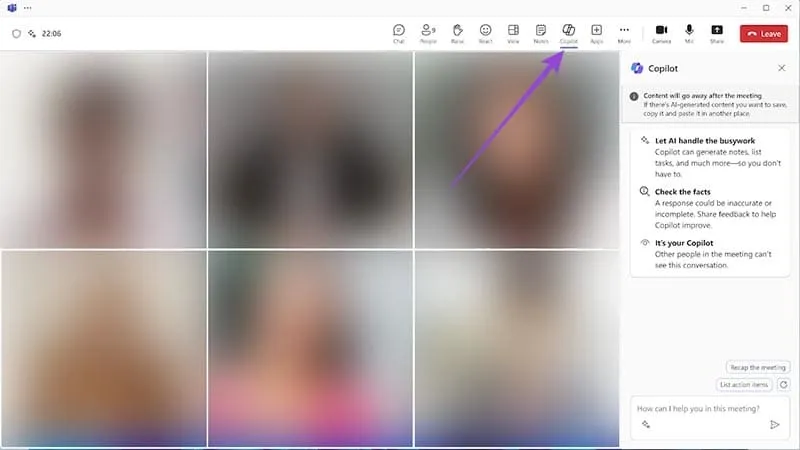
- Abilita Copilot: vai su “Opzioni riunione” dal calendario o durante la riunione (Altre azioni → Impostazioni → Opzioni riunione) e imposta “Consenti Copilot” su “Durante e dopo la riunione”.
- Riepilogo dell’accesso: dopo la riunione, fare clic sulla scheda “Riepilogo”, quindi sul pulsante “Copilota”.
- Fai domande: inserisci richieste come:
- Quali sono stati i punti salienti dell’incontro?
- C’erano domande senza risposta?
- Qual era l’atmosfera generale?
- Riassumere i contributi dei partecipanti.
Fare clic su “Invia” per ricevere le risposte.
Utilizzo di Copilot durante una riunione in diretta
Utilizza Copilot in diretta assicurandoti che non vengano effettuate registrazioni dopo la riunione.
- Vai a Opzioni riunione: imposta “Consenti Copilot” su “Solo durante una riunione”.
- Salva modifiche: utilizza Copilot per riepiloghi e suggerimenti in tempo reale senza salvare la sessione.
Migliorare l’efficienza delle riunioni con Copilot
Copilot può rendere le riunioni più efficaci in tempo reale.
- Attiva Copilot: fai clic sul pulsante “Copilot” durante una qualsiasi riunione.
- Visualizza richieste: seleziona tra le richieste suggerite per un feedback immediato.
- Query personalizzate: digita e invia le tue domande.
- Suggerimento conclusivo: verso la fine, chiedi al copilota un riepilogo degli argomenti irrisolti.
Recuperare le riunioni con Copilot
Se ci si collega in ritardo, Copilot può riassumere i contenuti persi.
- Notifica: se ti unisci con più di cinque minuti di ritardo, clicca sulla notifica o sul pulsante “Copilota” per aprirla.
- Ricevi riepilogo: Copilot fornirà un riepilogo delle discussioni svoltesi durante la riunione fino a quel momento.
Migliorare la chat di testo con Copilot
Migliora la tua comunicazione scritta con l’assistenza di Copilot.
- Bozza del messaggio: digita il tuo messaggio nella casella della chat.
- Usa Copilot: fai clic sul pulsante “Copilot” sotto il campo del messaggio.
- Seleziona Opzioni: scegli “Riscrivi” per una nuova bozza o “Modifica” per modifiche specifiche (ad esempio, tono, lunghezza).
- Sostituisci o ignora: fai clic su “Sostituisci” per inserire la nuova versione o su “X” per ripristinare il testo originale.